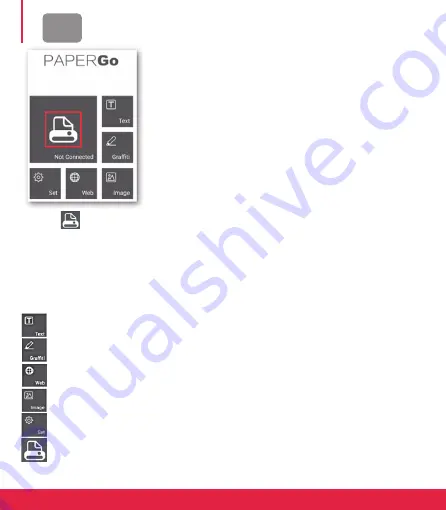
26
ES
CONEXIÓN BLUETOOTH
Nota: La interfaz de usuario de la aplicación puede
variar según el sistema operativo.
ANDROID
Para garantizar una compatibilidad óptima, al
abrir la aplicación por primera vez, permita el acceso a
los datos de ubicación, las fotos y la cámara.
1. Mantenga pulsado el botón de encendido durante
unos 2 segundos para encender la impresora, el
indicador de luz verde se encenderá.
2. Asegúrate de que el Bluetooth del dispositivo móvil
esté encendido y abre la aplicación
3. Pulsa
y selecciona ”Click to scan the new device”. Selecciona ”PaperGo” y
haz clic en ”Click to connect”.
4. Cuando la conexión sea exitosa, ”Connected” (en Android) y ”PaperGo” (en iOS)
aparecerán bajo el icono de la impresora y el indicador de luz verde cambiará a azul
IMPRESIÓN Y CONFIGURACIÓN
Text: Escriba el texto y cree notas o listas de compras.
Graffiti: Dibuja en tu pantalla e imprime tus dibujos.
Web: Imprimir páginas web.
Image: Selecciona las fotos o imágenes que quieras imprimir.
Set: Configuración de idioma y concentración de impresión.
Presione este icono para imprimir el contenido seleccionado.















































